Wenn dein Computer mal wieder streikt, sind die ersten schnellen Helfer oft die einfachsten: Unnötige Autostart-Programme rauswerfen und Software deinstallieren, die du eh nicht mehr brauchst. Allein diese beiden Schritte schaffen oft schon spürbar Luft und geben deinem PC wertvolle Ressourcen zurück.
Den Ursachen für einen langsamen PC auf der Spur

Wer kennt es nicht? Eben lief noch alles wie am Schnürchen, und im nächsten Moment fühlt sich jeder Klick an wie in Zeitlupe. Das zerrt nicht nur an deinen Nerven, sondern kostet dich und dein Team auch wertvolle Arbeitszeit. Wenn im Büro ein Rechner lahmt, kann das schnell die Produktivität des gesamten Betriebs ausbremsen.
Bevor wir uns aber direkt an die Lösungen machen, schauen wir uns kurz an, wer die üblichen Verdächtigen sind, die im Hintergrund die Handbremse anziehen.
Die häufigsten Bremsklötze im System
Stell dir einfach einen Schreibtisch vor, der mit unnötigem Papierkram überladen ist – genau so geht es deinem Computer. Meistens sind es dieselben Übeltäter, die sich schnell entlarven lassen:
- Überladener Autostart: Zu viele Programme, die ungefragt mit Windows hochfahren und sich sofort einen großen Teil der Leistung schnappen.
- Ressourcenhungrige Hintergrundprozesse: Anwendungen, die heimlich, still und leise im Hintergrund laufen und Prozessor oder Arbeitsspeicher voll auslasten.
- Volle Festplatte: Wenn die Festplatte, allen voran die Systempartition, bis zum Rand gefüllt ist, kann das den ganzen PC spürbar ausbremsen.
- Veraltete Treiber oder Software: Alte Treiber können zu fiesen Konflikten führen und die gesamte Systemleistung in den Keller ziehen.
In selteneren Fällen kann auch Schadsoftware dahinterstecken. Falls du den Verdacht hast, dass es sich um mehr als nur einen vollen Autostart handelt, lies doch mal in unserem Beitrag nach, was Computerviren sind und wie du dich davor schützt.
Ein Klassiker aus unserer Praxis: Ein Mitarbeiter beschwert sich über seinen quälend langsamen PC. Bei der Analyse kam heraus, dass sich über die Zeit fünf verschiedene Cloud-Tools in den Autostart geschlichen hatten. Alle haben gleichzeitig versucht, Daten zu synchronisieren, und die Festplatte damit komplett lahmgelegt.
Dieser Beitrag hilft dir dabei, genau diese Bremsklötze zu finden und gezielt aus dem Weg zu räumen. Wir gehen die typischen Probleme Schritt für Schritt durch – ganz ohne Fachchinesisch, versprochen. So kannst du bald wieder effizient arbeiten.
Software-Kniffe, die deinem Computer sofort Beine machen
Jetzt geht's ans Eingemachte. Oft liegt die Bremse für einen lahmen Rechner direkt vor unserer Nase – in der Software, die wir tagtäglich nutzen. Mit ein paar gezielten Handgriffen können wir hier schnell und vor allem ohne zusätzliche Kosten für spürbar mehr Tempo sorgen.
Den größten Ressourcenfressern auf die Spur kommen
Der erste und wichtigste Schritt: Finde heraus, welche Programme sich unverschämt viel Leistung gönnen. Dein bestes Werkzeug dafür ist der Task-Manager unter Windows. Den öffnest du ganz fix mit der Tastenkombination Strg + Umschalt + Esc.
Hier bekommst du eine knallharte Auflistung aller Prozesse, die gerade auf deinem System laufen.
Behalte vor allem die Spalten „CPU“, „Arbeitsspeicher“ und „Datenträger“ im Auge. Wenn ein Programm dort dauerhaft hohe Werte anzeigt, obwohl du es gar nicht aktiv nutzt, hast du einen der Hauptverdächtigen entlarvt.
Unnötige Autostart-Programme an die Leine legen
Viele Anwendungen nisten sich ungefragt im Autostart ein und bremsen deinen Rechner schon beim Hochfahren aus. Das ist nicht nur nervig, sondern belegt auch permanent wertvolle Ressourcen im Hintergrund. Im Task-Manager findest du dafür den Reiter „Autostart“ (oder in neueren Windows-Versionen „Autostart-Apps“).
Geh die Liste Punkt für Punkt durch und stell dir bei jedem Eintrag die kritische Frage: „Muss dieses Programm wirklich sofort beim Windows-Start parat stehen?“
- Klar, dein Virenscanner oder wichtige Systemtreiber sollten aktiviert bleiben – Sicherheit geht vor.
- Aber Tools wie Spotify, diverse Messenger oder irgendwelche Software-Updater? Die kannst du meist bedenkenlos deaktivieren. Bei Bedarf startest du sie einfach manuell.
Ein Klassiker, den wir oft in Unternehmen sehen, sind alte, Java-basierte Anwendungen. Obwohl Java-Kenntnisse laut Statista-Daten in Deutschland nach wie vor gefragt sind, laufen viele ältere Systeme damit extrem ineffizient. Fast jedes zweite deutsche Unternehmen hat noch mindestens ein solches System im Einsatz, was häufig zu massiven Performance-Engpässen führt. Mehr Einblicke zu den meistgesuchten Programmiersprachen liefert Statista.
Software-Ballast abwerfen und richtig aufräumen
Im Laufe der Zeit sammelt sich auf jedem Rechner eine Menge Software an, die man längst nicht mehr braucht. Öffne die Systemsteuerung unter „Apps & Features“ (oder „Programme deinstallieren“) und sei ehrlich zu dir selbst. Jedes deinstallierte Programm schafft nicht nur Platz, sondern verringert auch die Gefahr von Konflikten.
Ein weiterer entscheidender Schritt ist das Ausmisten temporärer Dateien. Windows und andere Programme legen ständig Datenmüll ab, der die Festplatte zumüllt. Gib einfach „Datenträgerbereinigung“ in die Windows-Suche ein, wähle dein Systemlaufwerk (meistens C:) und lass das Tool seine Magie wirken. Du wirst überrascht sein, wie viel Speicherplatz du damit auf einen Schlag zurückgewinnst.
Wann sich ein Blick auf die Hardware lohnt
Wenn alle Software-Tricks nicht mehr helfen und der Rechner trotzdem lahm bleibt, sitzt das Problem oft tiefer – in der Hardware selbst. Aber keine Sorge, du musst kein Technik-Guru sein, um die üblichen Verdächtigen zu entlarven.
Stell dir deinen Computer wie einen Lieferwagen vor: Du kannst den Motor noch so gut warten, aber wenn die Ladefläche zu klein ist, kriegst du einfach nicht genug auf einmal transportiert. Diese „Ladefläche“ ist im PC der Arbeitsspeicher (RAM). Er hält alle aktiven Programme und Daten für den schnellen Zugriff bereit. Ist er voll, geht nichts mehr.
Die häufigsten Hardware-Flaschenhälse
Aus Erfahrung kann ich sagen: In den allermeisten Fällen sind es zwei Komponenten, die einen PC ausbremsen.
- Zu wenig Arbeitsspeicher (RAM): Ein Klassiker. Du hast unzählige Browser-Tabs offen, vielleicht noch Outlook und Word, und bei jedem Klick nimmt sich der PC eine Gedenksekunde? Das ist ein typisches Anzeichen für vollen RAM.
- Eine alte, mechanische Festplatte (HDD): Das ist der Turbo-Killer schlechthin. Eine HDD arbeitet mit einer rotierenden Scheibe und einem Lesekopf, der die Daten physisch suchen muss. Das dauert. Einfach gesagt: pure Mechanik in einer digitalen Welt.
Die Infografik zeigt dir, wo diese beiden Komponenten im Gehäuse stecken.

Wie du siehst, sind RAM und Festplatte meist gut erreichbar. Ein Austausch ist oft unkomplizierter, als viele denken, und kann einem älteren Gerät für überschaubares Geld ein zweites Leben einhauchen.
Der mit Abstand größte Leistungsschub kommt fast immer vom Wechsel einer alten HDD auf eine moderne Solid-State-Drive (SSD). Das ist kein kleines Upgrade, das ist ein Quantensprung. Der Unterschied ist wie der Umstieg von einem Feldweg auf eine sechsspurige Autobahn. Windows startet in Sekunden, Programme öffnen sich sofort – das ist ein Unterschied wie Tag und Nacht.
Bevor du aber Geld in die Hand nimmst, solltest du sichergehen, dass deine alte Festplatte nicht schon einen Defekt hat. Falls du seltsame Geräusche hörst oder Datenfehler auftreten, schau dir unseren Guide an. Er zeigt dir, wie du erkennst, ob deine Festplatte kaputt ist und wie du Daten retten kannst.
Einen schnellen Check kannst du übrigens selbst machen: Öffne den Task-Manager (Strg + Umschalt + Esc) und klicke auf den Reiter „Leistung“. Wenn die RAM-Auslastung dauerhaft bei über 80 % liegt oder die Datenträgerauslastung (deine Festplatte) ständig bei 100 % festnagelt, hast du die Schuldigen gefunden.
Hardware-Upgrades im Vergleich
Diese Tabelle zeigt dir, welche Hardware-Aufrüstung welchen Effekt hat und für wen sie sich besonders lohnt.
| Upgrade | Aufwand | Leistungsschub | Ideal für |
|---|---|---|---|
| SSD nachrüsten | Mittel | Enorm | Jeden, der noch eine alte HDD nutzt. Der größte spürbare Geschwindigkeits-Boost. |
| RAM erweitern | Gering | Spürbar | Nutzer, die viele Programme/Tabs gleichzeitig offen haben (Multitasking). |
| CPU austauschen | Hoch | Stark | Anwender mit rechenintensiven Aufgaben (Videobearbeitung, Gaming). |
| Grafikkarte aufrüsten | Mittel | Stark | Gamer, Designer und alle, die grafisch anspruchsvolle Software nutzen. |
Jedes Upgrade hat seine Berechtigung, aber der Wechsel auf eine SSD bleibt der ungeschlagene Champion für einen gefühlten Performance-Gewinn im Alltag.
So bleibt dein System dauerhaft schnell und stabil
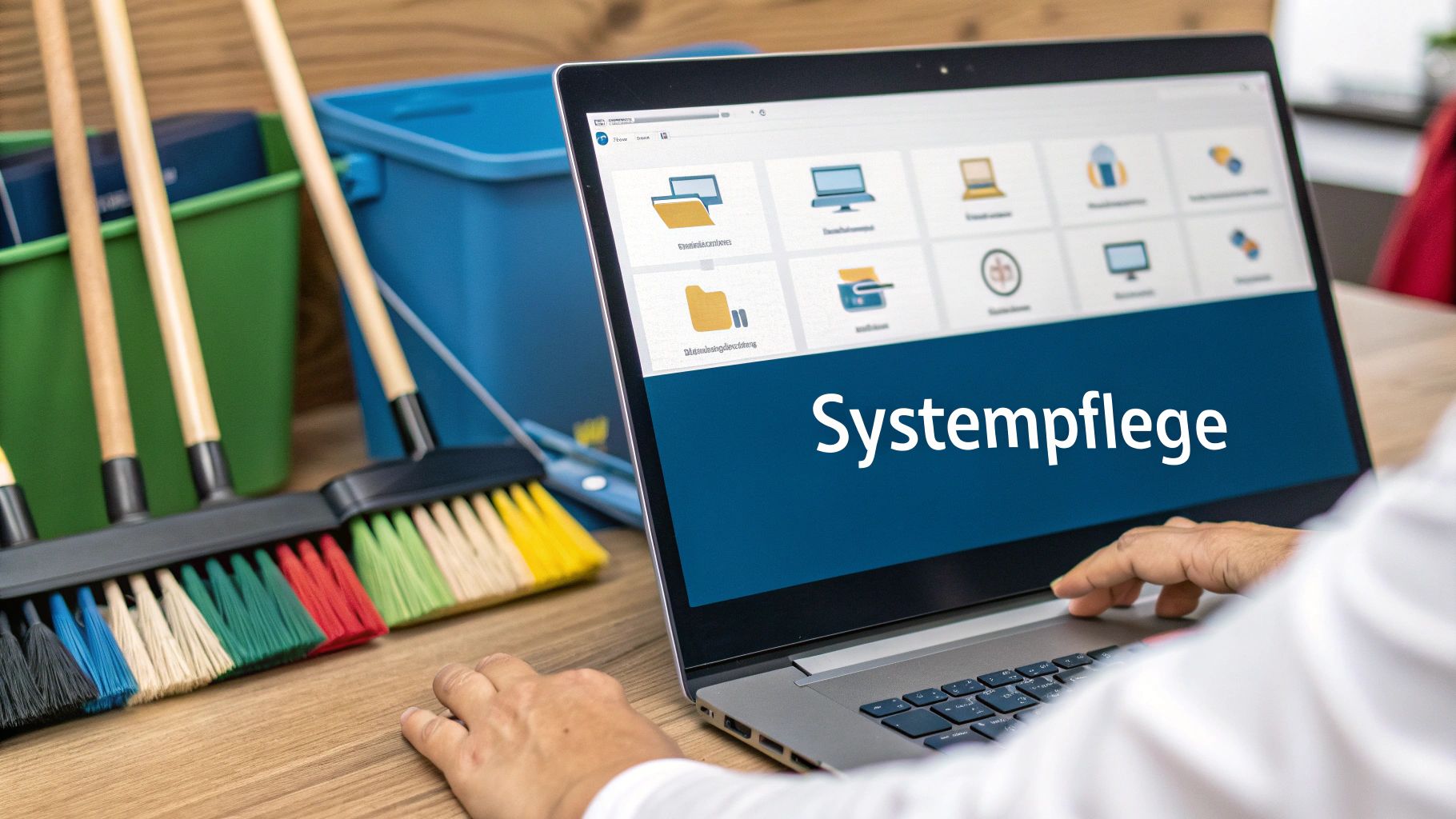
Deinen Computer einmal auf Vordermann zu bringen, ist eine Sache. Dafür zu sorgen, dass er auch so bleibt, eine ganz andere. Langfristige Stabilität erreichst du nämlich nicht mit einmaligen Aktionen, sondern durch ein paar einfache, aber extrem wirkungsvolle Gewohnheiten im Arbeitsalltag. Das Ziel ist klar: Du sollst dich auf deine Arbeit konzentrieren können, ohne dass die Frage „Computer langsam, was tun?“ überhaupt aufkommt.
Die wichtigste Routine ist dabei die Pflege deiner Software. Regelmäßige Updates für Windows und deine Programme sind kein nerviges Übel, sondern essenziell. Sie schließen nicht nur Sicherheitslücken, sondern optimieren oft auch die Leistung und beheben Fehler, die dein System unbemerkt ausbremsen können.
Klare Strukturen schaffen und Ballast vermeiden
Eine saubere Ordnerstruktur auf der Festplatte ist weit mehr als nur Kosmetik. Sie hilft dir nicht nur, den Überblick zu bewahren, sondern verhindert auch aktiv, dass sich digitaler Müll ansammelt. Stell dir einen Desktop voller loser Dateien vor – für das System ist das wie ein unaufgeräumter Schreibtisch, der alles unübersichtlich und langsamer macht.
Sei außerdem wählerisch, welche Software du installierst. Jedes neue Programm kann potenziell im Hintergrund laufen und wertvolle Ressourcen verbrauchen. Frag dich deshalb vor jeder Installation: Brauche ich das wirklich für meine Arbeit?
Eine gute Angewohnheit ist es, quartalsweise eine kurze „Inventur“ zu machen. Nimm dir einfach mal 15 Minuten Zeit, um durch deine installierten Programme zu gehen und alles zu entfernen, was du seit Monaten nicht mehr angeklickt hast. Das hält dein System schlank und sicher.
Kleine Helfer für wiederkehrende Aufgaben
Für wiederkehrende Wartungsaufgaben wie das Leeren temporärer Ordner oder das Bereinigen des Browser-Cache musst du nicht alles von Hand erledigen. Mit kleinen Skripten oder den Bordmitteln von Windows lassen sich solche Jobs wunderbar automatisieren. Das spart Zeit und sorgt dafür, dass die Systemhygiene nicht in Vergessenheit gerät.
Interessanterweise setzen immer mehr Entwickler auf Sprachen wie Python, um solche Automatisierungen zu erstellen. Eine Analyse zeigt, dass Python mittlerweile die beliebteste Programmiersprache im deutschsprachigen Raum ist, weil sie sich hervorragend für Skripte eignet, die den Computeralltag effizienter machen. Weltweit nutzen bereits rund 29,8 % aller Entwickler Python, um Alltagsaufgaben zu vereinfachen.
Diese einfachen Routinen kosten dich nur wenige Minuten pro Woche, aber sie zahlen sich langfristig durch ein stabiles und schnelles System aus. Ein gut gepflegter Computer ist eben ein verlässlicher Partner im Arbeitsalltag. Wenn du dabei Unterstützung brauchst, etwa beim Einrichten automatisierter Updates, wirf einen Blick in unseren Artikel über professionelles Patch Management.
Wann du professionelle IT-Hilfe brauchst
Du hast alle Tipps ausprobiert, deinen Rechner auf Vordermann gebracht und trotzdem fühlt er sich an wie mit angezogener Handbremse? Irgendwann ist einfach der Punkt erreicht, an dem die besten DIY-Tricks nicht mehr greifen. Genau dann ist es nicht nur klüger, sondern oft auch günstiger, sich an einen Profi zu wenden.
Es gibt klare Signale, dass ein Experte gefragt ist. Wenn du zum Beispiel den Verdacht hast, dass sich hartnäckige Malware festgebissen hat, die dein Virenscanner einfach übersieht, ist Schluss mit lustig. Das Gleiche gilt bei seltsamen Geräuschen, plötzlichen Abstürzen oder wenn der Computer gar nicht mehr hochfährt – das riecht förmlich nach einem Hardware-Defekt. Hier auf eigene Faust weiterzuwerkeln, kann schnell teuer werden und den Schaden nur noch vergrößern.
Die ehrliche Kosten-Nutzen-Rechnung
Ein IT-Profi kann das Problem gezielt aufspüren und verhindern, dass du Zeit und Geld in die falschen Lösungsansätze steckst. Statt auf gut Glück eine neue Festplatte zu kaufen, wird erst mal geprüft, ob nicht vielleicht das Netzteil oder der Arbeitsspeicher der wahre Übeltäter ist. Das spart nicht nur Nerven, sondern schont auch dein Budget.
Es geht aber auch um eine ehrliche Abwägung: Wenn deine verlorene Arbeitszeit und die voraussichtlichen Reparaturkosten den Wert eines neuen, leistungsfähigeren Geräts übersteigen, ist eine Neuanschaffung oft die entspanntere und wirtschaftlichere Entscheidung.
Ein Experte gibt dir genau diese Einschätzung. Lässt sich das Gerät noch sinnvoll retten oder ist es an der Zeit, loszulassen? So triffst du eine fundierte Entscheidung, die für dich und dein Unternehmen passt.
Wenn du dir unsicher bist, ob sich eine Reparatur noch lohnt, melde dich einfach bei uns. Wir schauen uns das Problem an und geben dir eine ehrliche Einschätzung – ganz ohne Fachchinesisch.
Häufig gestellte Fragen
Zum Schluss noch ein paar schnelle Antworten auf Fragen, die uns in der Praxis immer wieder begegnen, wenn ein Rechner mal wieder streikt. So hast du die wichtigsten Infos direkt zur Hand.
Wie oft sollte ich meinen PC eigentlich aufräumen?
Eine gute Faustregel ist, sich etwa alle drei Monate kurz Zeit für eine kleine Software-Pflege zu nehmen. Dazu gehört das Löschen temporärer Dateien, das Ausmisten der Autostart-Programme und das Deinstallieren von Software, die du sowieso nicht mehr brauchst.
Die Lüfter selbst? Die solltest du je nach Staubaufkommen im Büro oder zu Hause etwa einmal im Jahr reinigen lassen, damit die Kühlung optimal bleibt.
Bringt eine Neuinstallation von Windows wirklich so viel?
Ja, absolut. Eine saubere Neuinstallation ist oft der radikalste, aber auch der effektivste Weg, um einen zugemüllten PC wieder richtig flott zu machen. Sie entfernt restlos alle Datenleichen, alte Treiberkonflikte und überflüssigen Software-Ballast.
Im Grunde ist es ein kompletter Neustart für dein System. Wichtig ist nur: vorher unbedingt alle wichtigen Daten sichern!
Kann mein Virenscanner den Computer ausbremsen?
Durchaus, das kommt gar nicht so selten vor. Manche Sicherheitsprogramme sind echte Ressourcenfresser, besonders wenn sie im Hintergrund einen kompletten Systemscan durchführen und dabei die Festplatte und den Prozessor voll auslasten.
Der in Windows integrierte Defender ist meist ein guter Kompromiss aus Schutz und Leistung. Falls du ein anderes Programm nutzt, wirf mal einen Blick in die Einstellungen oder teste eine schlankere Alternative, falls der Rechner während eines Scans unbenutzbar wird.
Hast du noch weitere Fragen oder brauchst eine ehrliche Einschätzung für deine IT? Bei Hainke Computer helfen wir dir unkompliziert und auf Augenhöhe weiter. Erfahre hier mehr über unsere IT-Dienstleistungen für Unternehmen.

Christian Hainke ist Geschäftsführer der Hainke Computer GmbH – dem IT-Systemhaus in Ostfriesland für zuverlässige IT-Sicherheit, smarte Microsoft 365-Lösungen und moderne Infrastruktur. Mit über 20 Jahren Erfahrung und einem klaren Fokus auf kleine und mittelständische Unternehmen unterstützt er mit seinem Team Unternehmen dabei, IT einfach, sicher und effizient zu gestalten.
Sein Motto: „Sicherheit beginnt mit Klarheit – und die liefern wir.“